
时间:2021-03-26 02:20:41 来源:www.win10xitong.com 作者:win10
我们不管是办公,还是娱乐,大部分用户都是用的是win10系统,如今有一位用户遇到了Win10个性化无法打开提示ms-settings:display错误怎办的问题,有可能我们都会遇到Win10个性化无法打开提示ms-settings:display错误怎办这样的情况吧,别着急,我们自己就可以处理掉Win10个性化无法打开提示ms-settings:display错误怎办的问题,小编现在直接给大家说说这个解决步骤:1、注册表编辑器窗口中,依次展开到:HKEY_CLASSES_ROOT\CLSID然后点击右键,在打开的菜单项中,选择打开权限设置2、有关特殊权限或高级设置,请单击高级,然后选择更改所有者就能很轻松的解决了,不明白的话也没关系,下面还有更详细的Win10个性化无法打开提示ms-settings:display错误怎办的操作方案。
解决方案:导入以下注册表即可
错误提示:

Win10可能会因权限问题无法导入,可执行以下步骤操作:
1、注册表编辑器窗口中,依次展开到:HKEY_CLASSES_ROOT\CLSID然后点击右键,在打开的菜单项中,选择打开权限设置
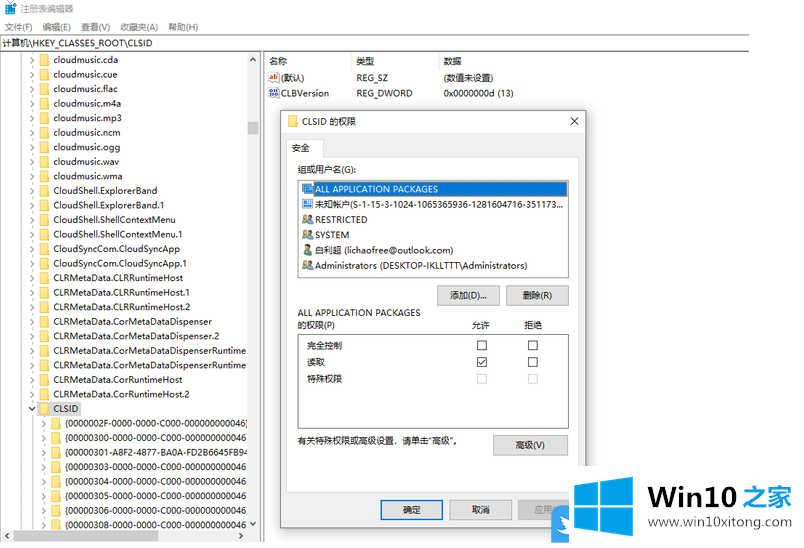
2、有关特殊权限或高级设置,请单击高级,然后选择更改所有者;
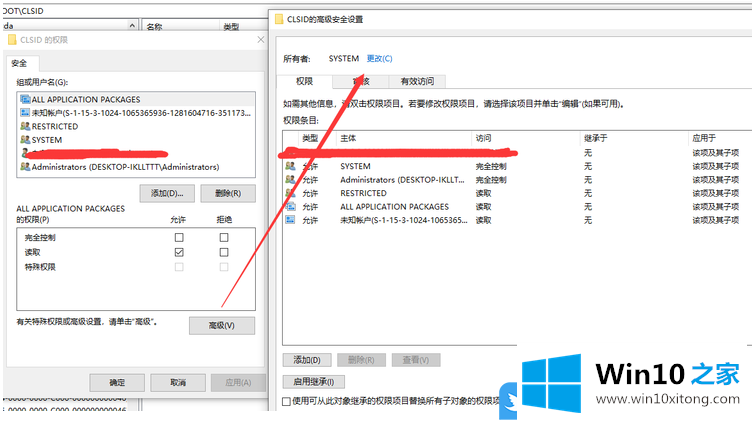
3、选择用户或组,选择高级;
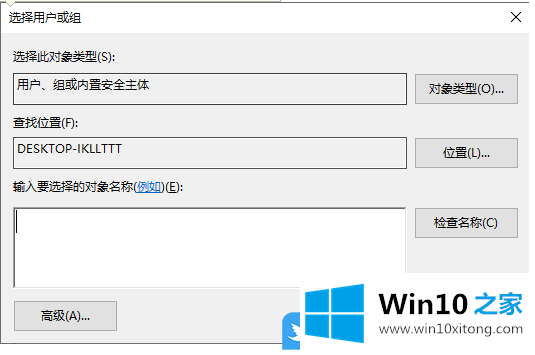
4、立即查找并选择administers,选择后点击确定即可;
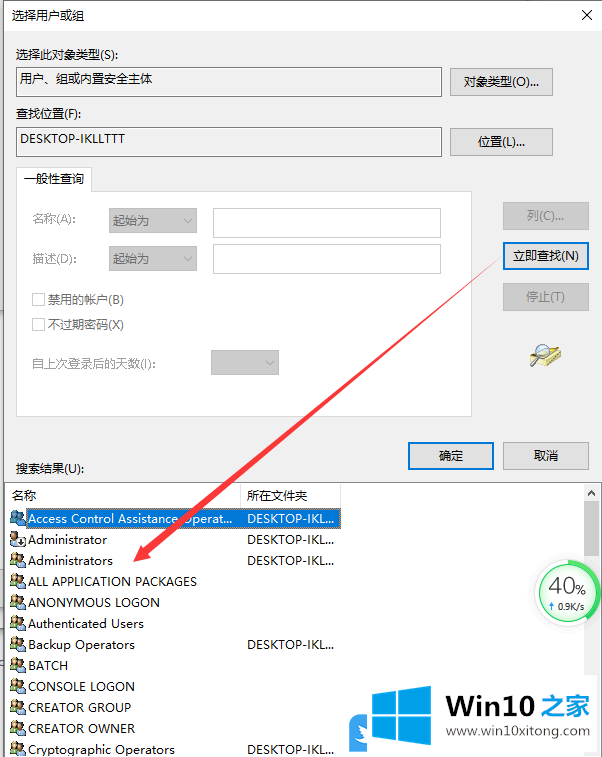
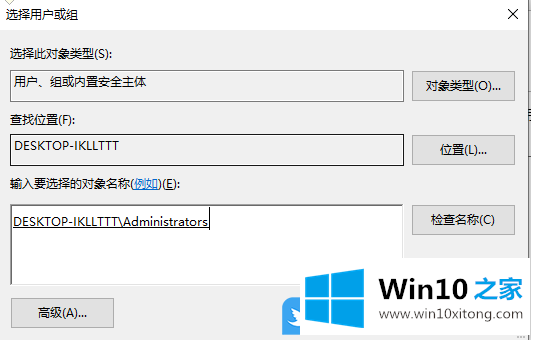
5、勾选“替换子容器和所有对象的持有者”,并点击确定应用;
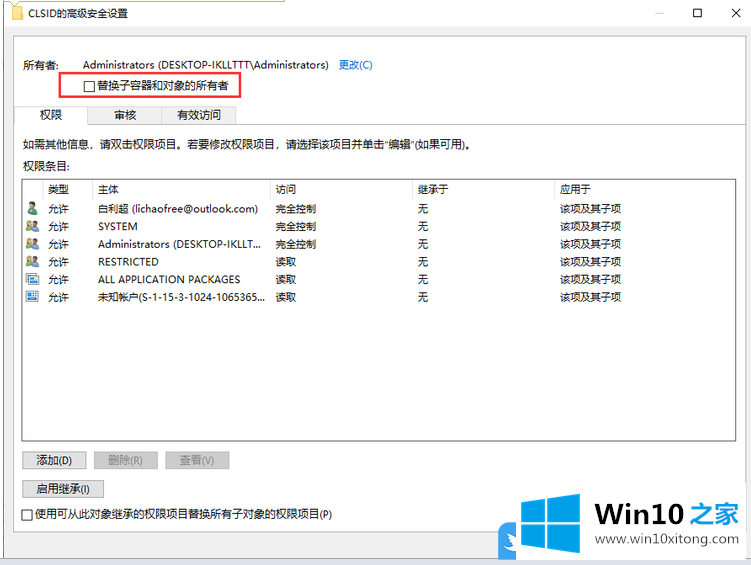
6、最后,所有的组和用户名勾选“完全控制”,点击应用并确定即可;
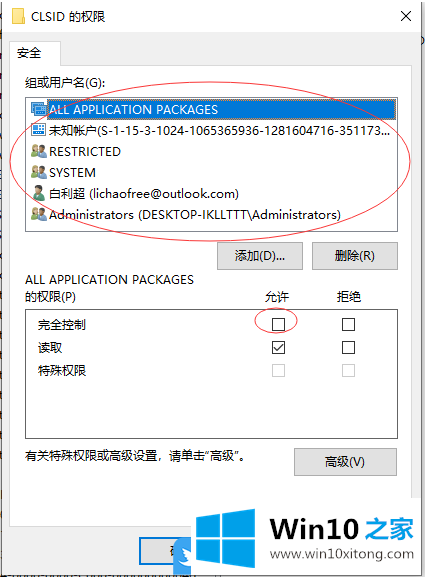
以上就是Win10个性化无法打开提示ms-settings:display错误怎办文章。
对大家造成困扰的Win10个性化无法打开提示ms-settings:display错误怎办问题是不是根据本文提供的方法得以解决了呢?如果你还需要下载电脑系统,请继续关注本站